Ongeldige SIM-kaart op Tracfone: Hoe te repareren in minuten
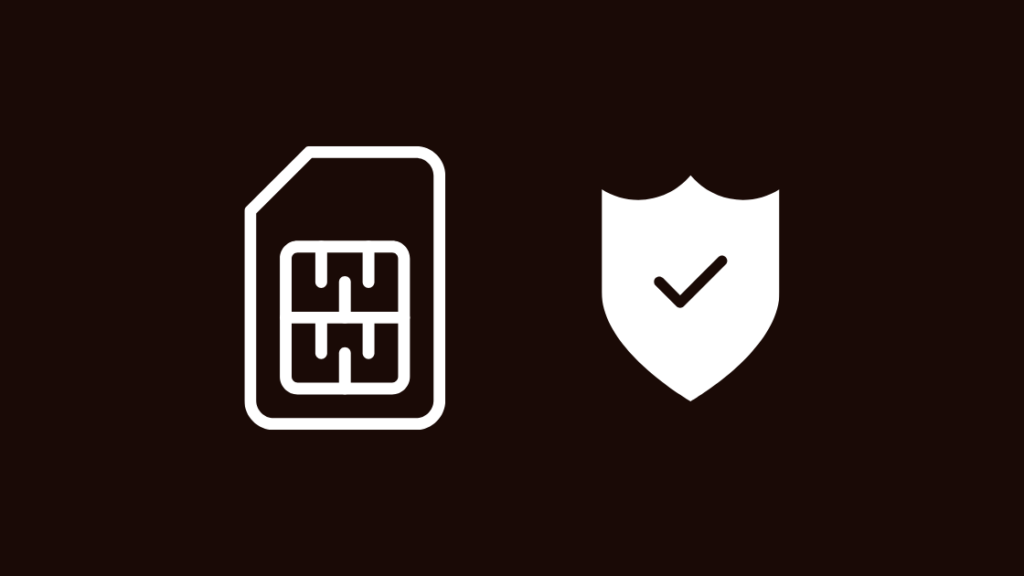
Inhoudsopgave
Toen ik mijn broer liet intekenen op Tracfone omdat hij een tweede telefoonnummer wilde, was hij erg enthousiast om een andere provider dan de grote drie, Verizon, AT&T en T-Mobile, uit te proberen.
Hij had slechte ervaringen met de klantenservice telkens wanneer hij problemen had met de Grote Drie en wilde iets nieuws proberen.
Maar de overstap naar Tracfone verliep niet zo soepel als verwacht, en hij had problemen om de SIM-kaart op zijn telefoon te krijgen.
Het bleef zeggen dat zijn SIM ongeldig was, maar we hadden geen idee waarom het ons dat vertelde.
Ik ging onmiddellijk online om op te zoeken waarom dit was gebeurd en wat de gemakkelijkste manier was om het weer zo goed als nieuw te maken.
Nadat ik een paar uur aan onderzoek had besteed, verzamelde ik mijn aantekeningen en begon aan de telefoon te werken om problemen op te lossen, en na minder dan een uur kreeg ik de SIM weer aan de praat.
Het artikel dat u nu leest is het resultaat van dat onderzoek en bevat bijna alles wat u moet weten om dit probleem met uw Tracfone SIM op te lossen.
Zie ook: Sharkbite fitting lekt: Hoe te repareren in enkele minutenAls u het bericht Ongeldige SIM krijgt op Tracfone, probeer dan de SIM-kaart eruit te halen en opnieuw te plaatsen. U kunt uw telefoon ook opnieuw opstarten of resetten om dit probleem op te lossen.
Het artikel bespreekt ook hoe u een vervangende SIM kunt bestellen en hoe u uw telefoon kunt resetten.
De SIM-kaart opnieuw activeren
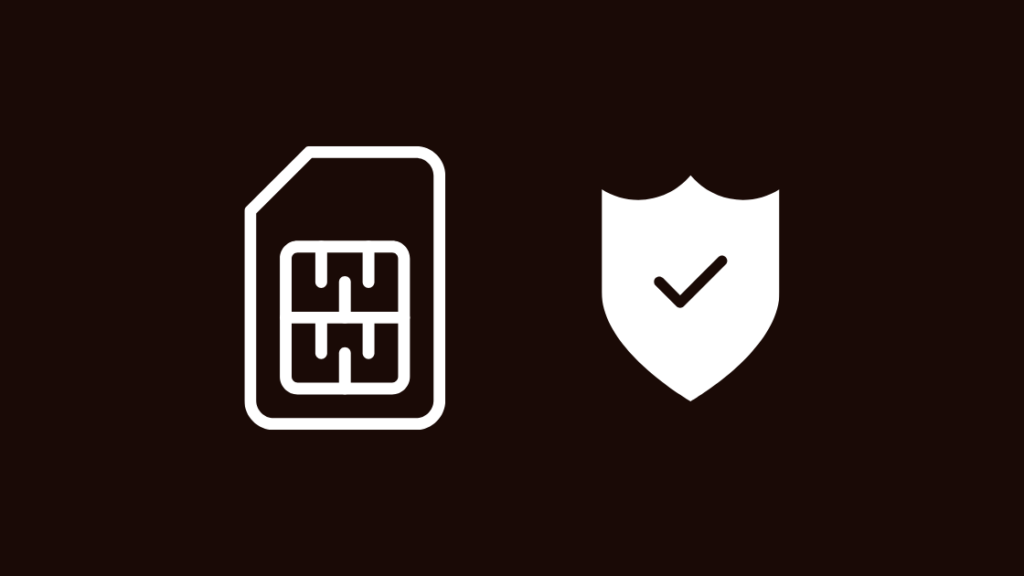
Uw SIM-kaart moet worden geactiveerd voordat u deze met uw telefoon kunt gebruiken, en zelfs als u het activeringsproces hebt doorlopen, is het mogelijk dat u de SIM niet hebt geactiveerd.
Om dit te omzeilen kunt u proberen de SIM opnieuw te activeren door naar de activeringswebsite van Tracfone te gaan.
Selecteer "I am Bringing My Own Device" bij het starten van de activeringswizard en voer de SIM ID in.
Volg de aanwijzingen die verschijnen om uw SIM-kaart te activeren.
Controleer nu uw telefoon en kijk of de ongeldige SIM-fout opnieuw verschijnt; als dat zo is, probeer dan het activeringsproces opnieuw.
De SIM-kaart opnieuw plaatsen
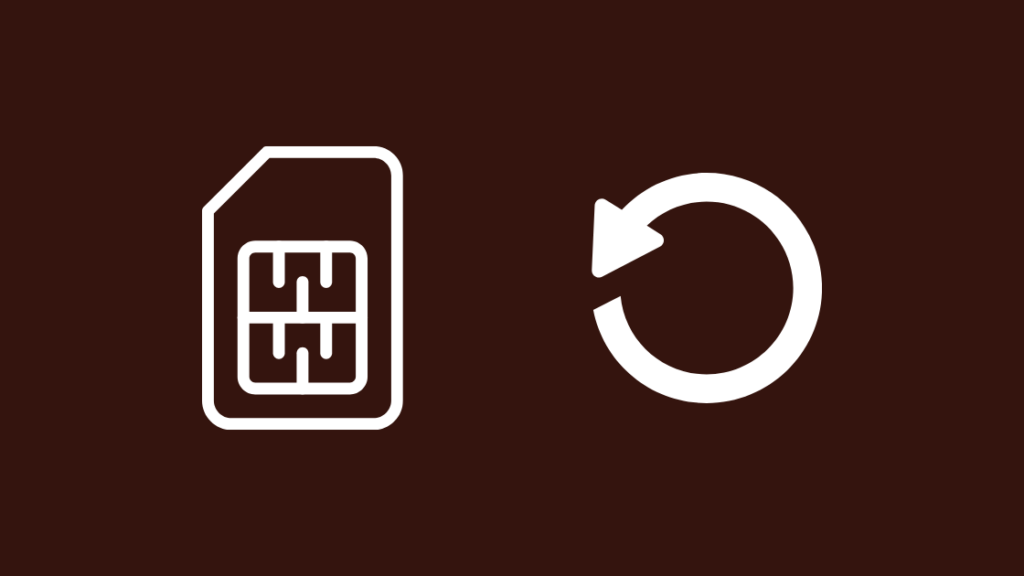
Als het activeren van de SIM-kaart niet werkt, of als je hem al op de juiste manier hebt geactiveerd en nog steeds de foutmelding SIM ongeldig krijgt, moet je misschien iets anders proberen.
Gelukkig hoeft u alleen maar uw simkaart eruit te halen en er weer in te stoppen.
Ik noem dit fortuinlijk omdat dit uiterst eenvoudig is met de smartphones die we tegenwoordig hebben en niet eens een paar minuten van uw tijd vergt.
Om uw SIM opnieuw te plaatsen:
- Pak je SIM-uitwerper die bij je telefoon zat. Als je die niet bij je hebt, kun je iets anders gebruiken dat niet metalen en puntig is.
- Steek het gereedschap of voorwerp in het kleine pengat bij het SIM-slot. Het moet eruit zien als een uitsparing met het pengat dichtbij.
- Neem de SIM-lade eruit wanneer deze uit de sleuf springt.
- Verwijder de SIM-kaart en wacht 30 seconden tot een minuut.
- Leg de kaart terug op de lade en plaats de lade terug in de sleuf.
Wanneer de SIM is geplaatst, moet de telefoon aangeven dat er een SIM-kaart is geplaatst.
Controleer het vergrendelingsscherm van uw telefoon of de onderkant van het meldingenpaneel om te weten of uw telefoon opnieuw verbinding heeft gemaakt met Tracfone.
Wacht nu af of de ongeldige SIM-fout opnieuw verschijnt.
Uw telefoon opnieuw opstarten

Uw telefoon opnieuw opstarten is een nuttig hulpmiddel bij het oplossen van de meeste problemen met uw telefoon of SIM-kaart.
Hierdoor wordt uw telefoon opnieuw ingesteld, wat kan helpen bij SIM-kaart validatie fouten zoals nu.
Om dit te doen:
- Houd de aan/uit-knop van je telefoon ingedrukt. Dit is de knop waarmee je je telefoon ook vergrendelt.
- Bij iPhones gebruikt u de schuifknop om de telefoon uit te schakelen. Bij Android tikt u op Uitschakelen of Opnieuw opstarten. Als u het laatste kiest, kunt u de volgende stap overslaan.
- Nadat de telefoon is uitgeschakeld, houdt u de aan/uit-knop ingedrukt om de telefoon weer in te schakelen.
Als de telefoon aangaat, wacht u af of de SIM-kaart weer ongeldig is.
Uw telefoon resetten

Als opnieuw opstarten niet helpt, heeft uw probleem misschien iets krachtigers nodig om op te lossen.
Dat is waar de fabrieksreset om de hoek komt kijken, die je telefoon hard reset en alle gegevens van het apparaat wist voor een nieuwe start.
Een dergelijke reset kan de meeste bugs en andere problemen met je telefoon oplossen, maar vergeet niet dat je dan al je gegevens verliest.
Maak back-ups van de gegevens die je wilt behouden en volg dan de onderstaande stappen om je telefoon te resetten.
Om je Android telefoon in de fabriek te resetten:
- Open Instellingen .
- Ga naar Systeeminstellingen .
- Tik op Fabrieksherstel dan Alle gegevens wissen .
- Tik op Reset telefoon .
- Bevestig de reset.
- De telefoon zal nu opnieuw opstarten en de fabrieksreset doorlopen.
Om je iPhone te resetten:
- Open Instellingen .
- Tik op Algemeen .
- Ga naar Algemeen dan Reset .
- Tik op Alle inhoud en instellingen wissen .
- Voer uw wachtwoord in.
- De telefoon zal nu opnieuw opstarten en zelfstandig de fabrieksreset doorlopen.
Controleer of het SIM ongeldig probleem terugkomt nadat de telefoon opnieuw is opgestart na een fabrieksreset.
De SIM-kaart vervangen
Een fabrieksreset is een allesomvattende oplossing voor problemen met uw telefoon, maar als de simkaart na een reset nog steeds ongeldig blijft, ligt het probleem misschien bij de simkaart zelf.
Gelukkig kunt u bij Tracfone simkaarten met problemen vervangen.
Om uw simkaart te laten vervangen, neemt u contact op met de klantenservice van Tracfone en laat u weten dat u uw defecte simkaart wilt laten vervangen.
U kunt ook naar de dichtstbijzijnde winkel gaan waar ze Tracfone SIM-kits verkopen en een andere halen die u opnieuw kunt activeren.
Zie ook: Face ID werkt niet 'Beweeg iPhone lager': hoe op te lossenContact Tracfone

Als geen van deze stappen voor probleemoplossing voor u werkt, of u wilt hulp bij een van de stappen die ik hier heb besproken, neem dan contact op met de klantenservice van Tracfone.
Zij kunnen u begeleiden door een meer persoonlijke en grondige probleemoplossingsprocedure die past bij uw telefoon en zijn software.
U kunt desgewenst ook een vervangende SIM bestellen door contact op te nemen met Tracfone.
Laatste gedachten
U kunt ook proberen een simkaart van een andere provider dan Tracfone te gebruiken om de bron van het probleem te achterhalen.
Als het ongeldige bericht opnieuw verschijnt bij een andere provider, kan er iets mis zijn met uw telefoon.
Controleer of de telefoon dienst heeft nadat u het ongeldige SIM-probleem hebt opgelost.
Om uw Tracfone toestel dat geen service heeft te repareren, probeert u uw telefoon los te koppelen van het mobiele datanetwerk en weer aan te sluiten.
Misschien vindt u het ook leuk om te lezen
- Hoe gegevens overbrengen van een Micro SIM naar een Nano SIM: gedetailleerde gids
- Is Device Pulse Spyware: Wij hebben het onderzoek voor u gedaan
- Tracfone ontvangt geen sms'jes: wat moet ik doen?
- Mijn Tracfone maakt geen verbinding met het internet: hoe los ik dit in enkele minuten op?
- Kun je Wi-Fi gebruiken op een gedeactiveerde telefoon?
Vaak gestelde vragen
Kan ik mijn simkaart online activeren?
Om de SIM-kaart online te activeren, gaat u naar de activeringswebsite van uw provider.
De gemakkelijkste manier om dit te doen is door te googelen op "activeer [naam van de provider] simkaart".
Hoe lang kan een SIM-kaart inactief zijn?
Het hangt af van uw provider, maar meestal wordt uw SIM na 6 tot 12 maanden inactiviteit gedeactiveerd.
Dit geldt zowel voor postpaid als prepaid aansluitingen.
Wat gebeurt er als de SIM-kaart niet is geactiveerd?
Zonder activering van je simkaart kun je geen gebruik maken van de diensten van de provider.
Normaal gesproken moet u de SIM-kaart zo snel mogelijk activeren.
Kun je gewoon van simkaart wisselen?
Ja, u kunt simkaarten wisselen tussen telefoons, maar zorg ervoor dat beide telefoons hetzelfde formaat simkaart ondersteunen.
U kunt ook meerdere SIM-kaarten gebruiken met dezelfde telefoon.

